iPhone rehberi AD-SOYAD şeklinde nasıl sıralanır ? iPhone rehberi AD-SOYAD şeklinde nasıl görüntülenir ? iPhone’da rehber sıralama nasıl ayarlanır ? Bu yazımızda sizlere iPhone cihazlarında rehberi AD-SOYAD şeklinde sıralama ve görüntülemenin nasıl ayarlandığını gösterdik. İşte detaylar..
Bildiğiniz üzere Apple, iPhone cihazlarında kullandığı iOS işletim sisteminde olsun ya da bilgisayarlarında kullanmış olduğu MacOS işletim sisteminde olsun bir çok uygulama ve özellikte diğer işletim sistemlerine göre bir çok farklılıklar yapmayı seviyor ve yapmaya devam ediyor.
Apple’ın bu farklılıklarından ötürü özellikle daha önce hiç Apple’ın işletim sistemlerinden birini kullanmamış olan kullanıcılar bu konularda bazen sıkıntılar yaşayabiliyor.
Apple’ın bahsettiğimiz yapmış olduğu bu farklılıklarından biri de iPhone cihazlarında yer alan rehber kısmındaki kişilerin sıralanış ve görüntülenme şeklidir. iPhone cihazlarında herhangi bir ayarlama yapmadığınız takdirde cihazınızı ilk kurduğunuzda rehber kısmındaki kişiler SOYAD-ADI şeklinde karşımıza çıkmakta ve bu kişiler Soyadına göre alfabetik olarak sıralanmaktadır.
Bu durum bazı ülkelerde normal olsa da günümüz dünyasında bir çok ülkede ve ülkemizde tamamen ters bir durum olmaktadır. Bu sebeple bir çok kullanıcı rehberlerindeki bu sıkıntılı durumu düzeltmek ve kişi sıralanışı ile görüntülenmesini AD-SOYAD şeklinde kullanmak istemektedir.
Peki iPhone rehberi Ad-Soyad şeklinde sıralanıp görüntülenebiliyor mu ? Apple tabi ki bunu kullanıcılarına sağlıyor. iPhone cihazınızda rehber sıralama ve görüntüleme şeklini dilediğiniz zaman cihazınızın ayarlar kısmından değiştirebiliyorsunuz.
Bu yazımızda da sizlere bu işlemin nasıl yapıldığını sizlere gösterdik. Aşağıda belirteceğimiz adımları uygulayarak, iPhone cihazınızda rehberinizin sıralanış ve görüntüleniş şeklini tercihiniz doğrultuda değiştirebilirsiniz.
iPHONE’DA REHBERİ AD-SOYAD ŞEKLİNDE SIRALAMA NASIL YAPILIR ?
iPhone rehberini Ad-Soyad şeklinde sıralamak ve görüntülemek için;
1- İlk olarak iPhone cihazınızda ”AYARLAR” kısmına gidin.
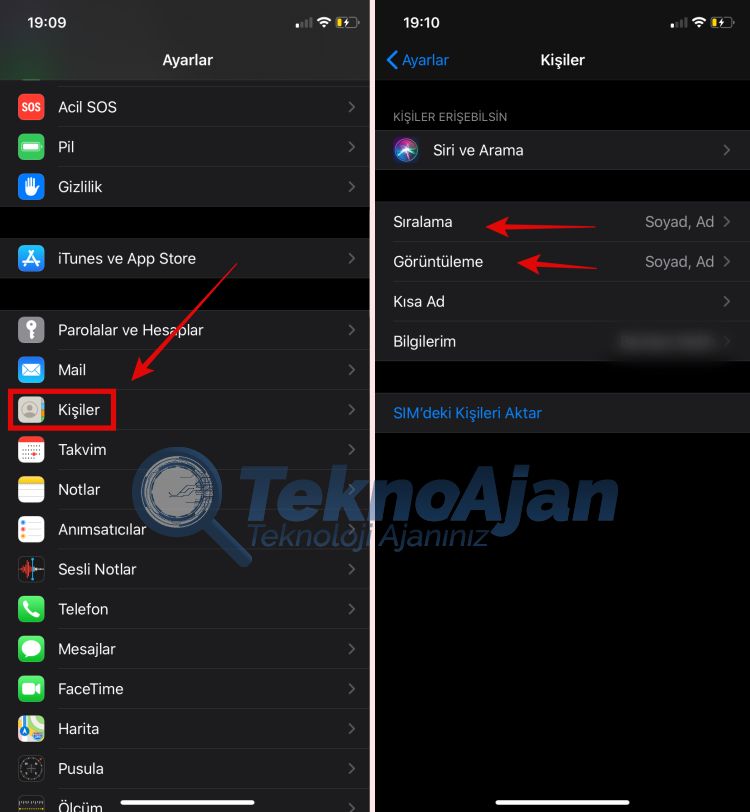
2- Ayarlar kısmında yer alan seçeneklerden ”KİŞİLER” kısmına gidin.
Ardından gitmiş olduğunuz kişi ayaları sayfasında karşınıza bu iki ayarlamanın yapıldığı seçenekler (Sıralama, Görüntüleme) çıkacaktır.
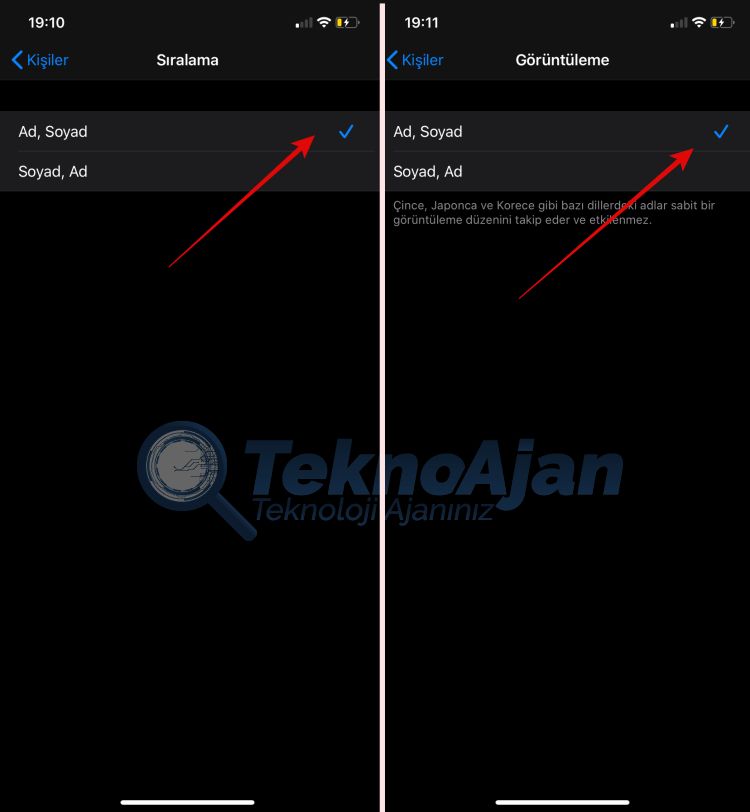
3- Bu kısımda rehber sıralama şeklini Ad-Soyad yapmak için; sıralama seçeneğine gidin ve bu kısımda yer alan Ad-Soyad seçeceğini seçin.
Bu kısımda rehberde kişilerin görüntülenme şeklini Ad-Soyad yapmak için; görüntülenme seçeneğine gidin ve bu kısımda yer alan Ad-Soyad seçeceğini seçin.
Bu kısımda yer alan her iki seçeceği de AD-SOYAD şeklinde ayarladığınız takdirde rehberinizdeki kişiler AD-SOYAD şeklinde görüntülenecek ve AD-SOYAD şeklinde alfabetik olarak sıralanacaktır.
İŞLEM BU KADAR BASİT.
”Bu yazımızda sizlere iPhone cihazlarında rehber sıralama ayarının nasıl yapıldığını gösterdik. Konu ile ilgili tüm teknik soru ve sorunlarınızı bizlere aşağıdan ‘yorumlar‘ kısmından belirtebilirsiniz.”
